 |
 |
이 프로그램은 초보자를 타깃으로 만든 간편하고 쉬운 FTP 접속 프로그램입니다. FTP 접속 기능이 메인 기능이지만 FTP 서버를 운영하는 기능도 동시에 제공하고 있으며 한글로 되어 있어서 사용하기 편리합니다.
무료로 사용할 수 있는 소프트웨어로 회사에서도 라이선스 구매 없이 이용하실 수 있습니다.
|
 1. DaFTP 프로그램 내려받기 1. DaFTP 프로그램 내려받기
|
|
|
|
|
 2. 다FTP 프로그램 설치 2. 다FTP 프로그램 설치
- 압축풀기 : 내려받은 파일 • DaFTP356.exe 를 두번클릭하면 아래와 같은 화면이 뜹니다.
|
* 설치를 계속 하실려면 사용자 계약을 읽으신 후 동의를 클릭합니다.
|
* 설치할 폴더를 지정하고 설치 시작을 클릭하시면 설치가 시작됩니다.
|
|
|
|
|
 1. 접속하기 1. 접속하기
* 윈도우즈에서 [다FTP]아이콘을 더블 클릭하여 프로그램을 실행시킵니다.
|
|
|
|
 2. DaFTP를 실행하면 사이트맵 창이 나타나며 기본적인 사이트들이 설정되어 있습니다. 2. DaFTP를 실행하면 사이트맵 창이 나타나며 기본적인 사이트들이 설정되어 있습니다. |
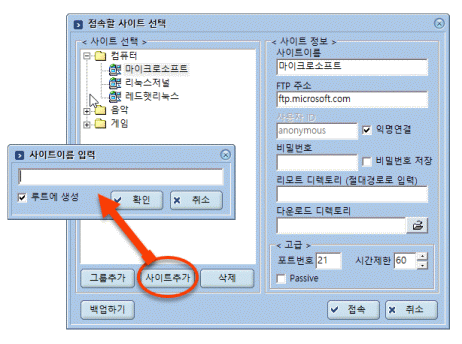
|
* 사이트 추가 설정하려면 [사이트 추가]를 클릭합니다.
* [새로운 사이트이름] 창이 나타나면 사이트 이름을 입력합니다.
|
|
|
|
 3. 사이트 정보를 입력합니다. 3. 사이트 정보를 입력합니다. |
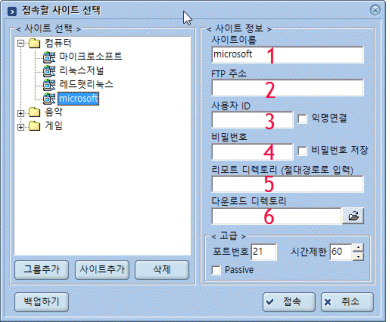
|
① 사이트이름 : 간단하게 웹사이트 이름을 적습니다. 예) 내 홈페이지
② FTP 주소 : 자신의 도메인명 또는 서버명을 접습니다. 예) mydomain.com
③ 사용자 ID : 자신의 아이디를 씁니다. 예) mydomain
④ 비밀번호 : 자신의 비밀번호를 씁니다. 예) hong1234
⑤ 리모트 디렉터리 : FTP 접속한 후 홈디렉터리를 지정합니다. 예) /home/myid/test
⑥ 다운로드 디렉터리 : 다운받을 때 기본 폴더를 지정합니다. 예) C:\
⑦ [저장]을 선택하면 입력한 사이트의 정보가 저장됩니다.
⑧ [삭제]를 선택하면 입력된 사이트의 정보가 삭제됩니다.
|
|
|
|
 4. 접속할 사이트를 선택하고 접속을 클릭합니다. 4. 접속할 사이트를 선택하고 접속을 클릭합니다.
(프로그램 실행 시 항상 이 창이 뜨므로 쉽고 빠르게 사이트에 접속할 수 있습니다.)
|
|
|
|
 5. 사이트에 접속하면 위쪽은 서버의 파일들, 아래쪽은 내 컴퓨터의 파일들을 나타납니다. 5. 사이트에 접속하면 위쪽은 서버의 파일들, 아래쪽은 내 컴퓨터의 파일들을 나타납니다.
|
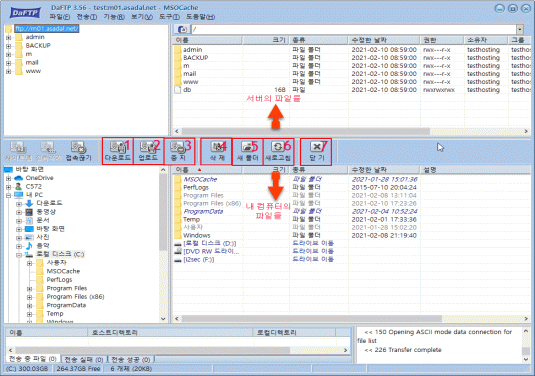
|
① 다운로드 : 서버에서 파일들을 선택하고 다운로드를 클릭하면 서버에 있는 파일이 내 컴퓨터에 다운로드됩니다.
② 업로드 : 내 컴퓨터 창에서 파일들을 선택하고 업로드를 클릭하면 선택된 파일이 서버로 업로드됩니다.
③ 중지 : 업로드 중이거나 다운로드 중일 때 중지 버튼을 클릭하면 파일 전송이 중지됩니다.
④ 삭제 : 서버에서 파일들을 선택하고 삭제 버튼을 클릭하면 파일이 삭제됩니다.
⑤ 새폴더 : 서버에 폴더를 새로 생성할 때 사용합니다.
⑥ 새로고침 : 새로고침을 클릭하시면 서버의 정보가 가장 최신 정보로 업데이트됩니다.
⑦ 닫기 : 닫기를 누르시면 현재 접속한 페이지가 전부 사라집니다.(전송 중인 파일이 있을 경우 경고창이 한 번 더 뜹니다.)
|
|
|
|
 6. FTP 서버와의 접속을 종료하려면 접속끊기를 선택하십시오. 6. FTP 서버와의 접속을 종료하려면 접속끊기를 선택하십시오.
|
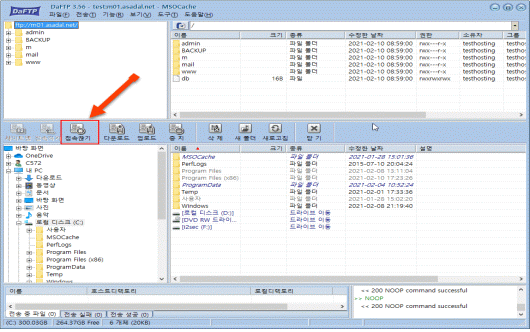
|
|
|
|
 7. 참고 7. 참고
* 서버에 업로드를 하기 위해서는 서버의 읽기/쓰기가 선택되어야 합니다.
* 퍼미션 조정이나 FTP 상에서 파일 수정은 지원되지 않습니다.
|
|

